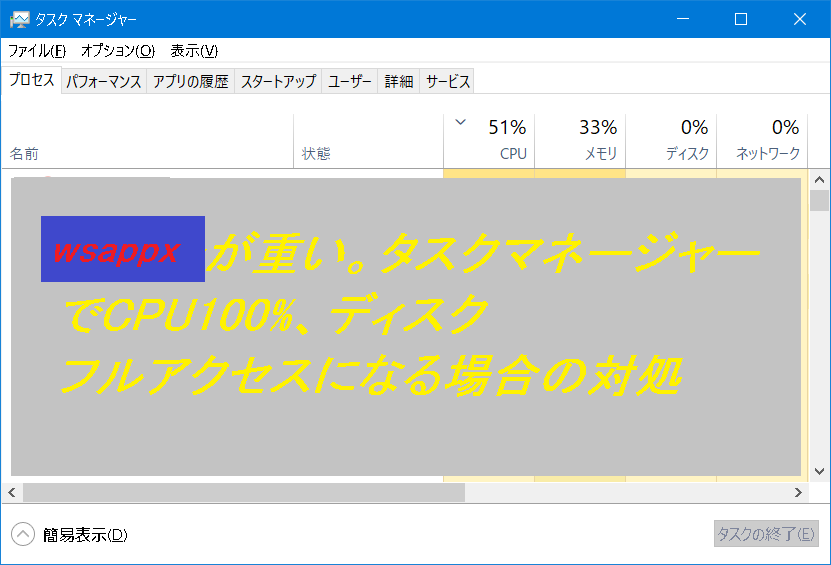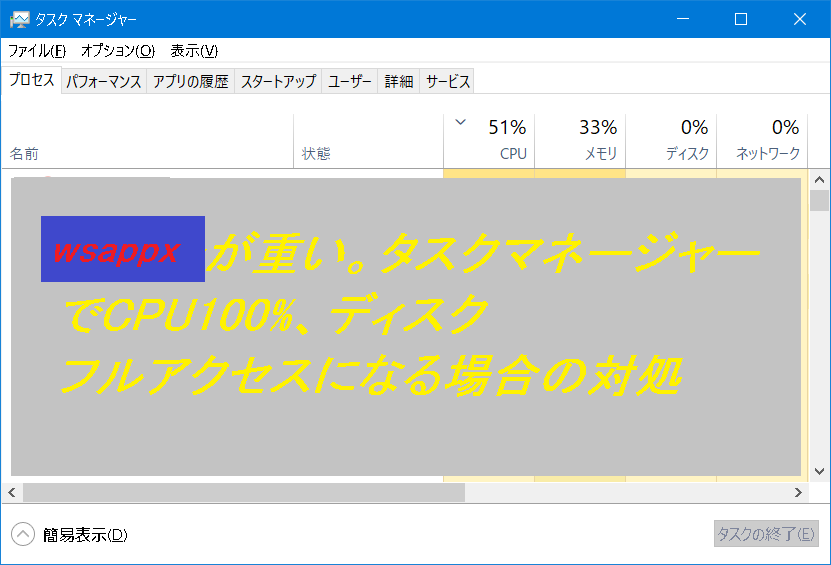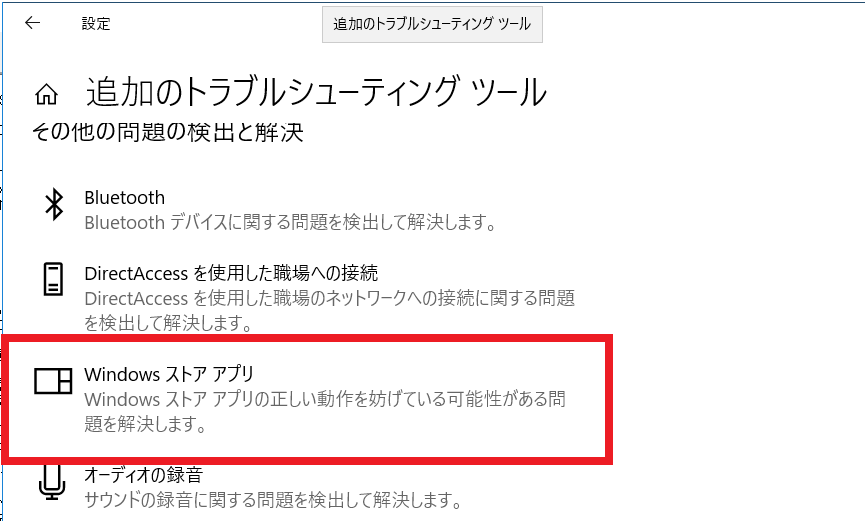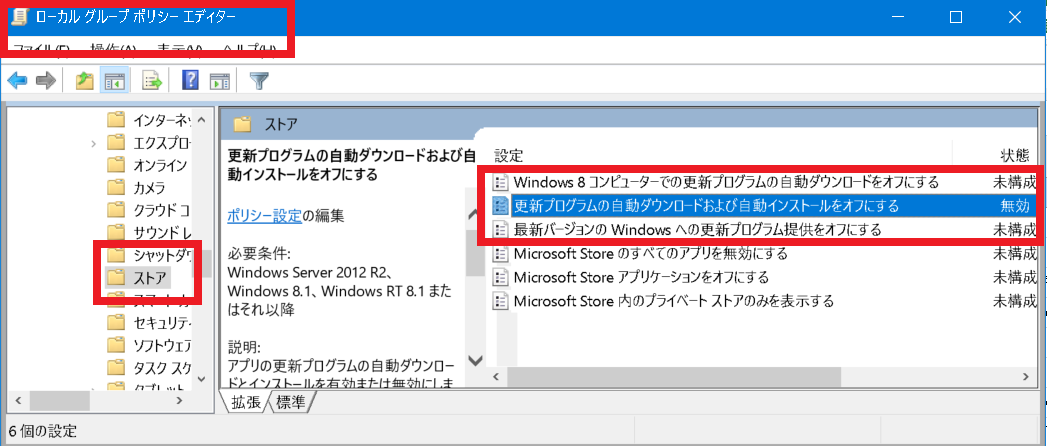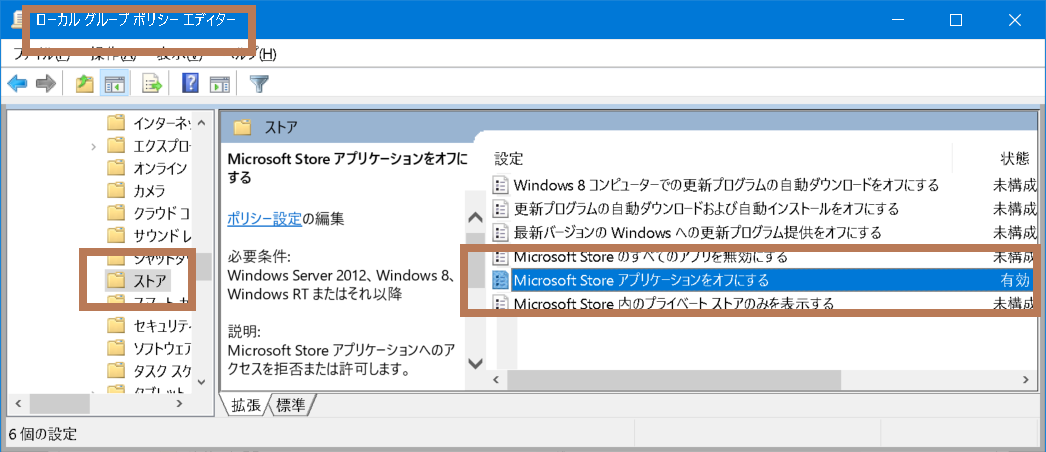【Windows】【解決】wsappx プロセスが重い、終わらなくてWindowsが止まりそうなときの対処
wsappxが原因でPCが重くなる
Windowsを使用していると突然ハードディスクランプがひっきりなしに点滅して動きがおそくなることがあると思います。
タスクマネージャーを見ると、CPUの使用率が100%近くと高くなったりあるいはディスクアクセスが50M/秒など多くなっていることが分かります。
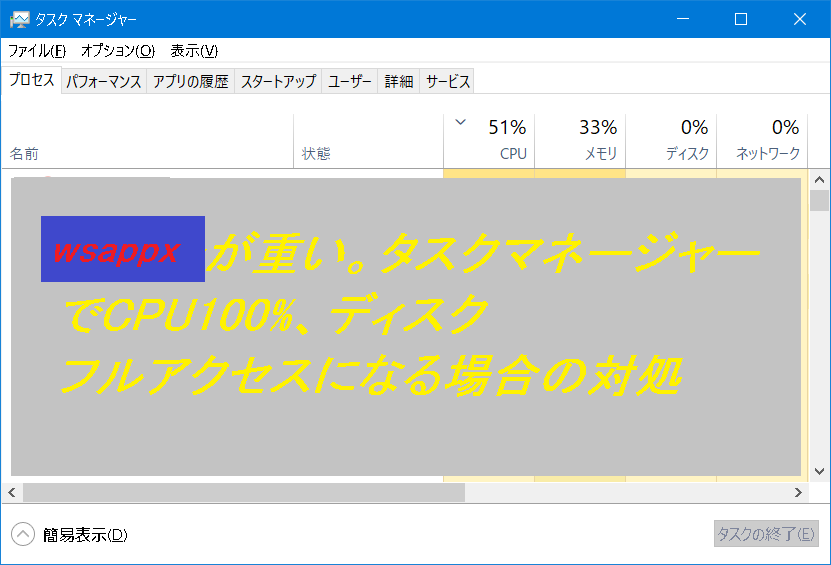
この場合の対処方法、解決方法に関して記載します。
wsappxとは
wsappx とは、Microsoftストアのアプリケーションに関して自動アップデート、更新を行うサービスのプロセスです。
タスクマネージャーで確認すると以下のサービスが含まれることが分かります。専門的になりますが、サービスの詳細も確認しておきます。
(1)AppX Deployment Service(AppXSVC)
C:\>sc query AppXSVC
SERVICE_NAME: AppXSVC
TYPE : 30 WIN32
STATE : 1 STOPPED
WIN32_EXIT_CODE : 0 (0x0)
SERVICE_EXIT_CODE : 0 (0x0)
CHECKPOINT : 0x0
(2)Client License Serivice(ClipSVC)
C:\>sc query ClipSVC
SERVICE_NAME: ClipSVC
TYPE : 30 WIN32
STATE : 1 STOPPED
WIN32_EXIT_CODE : 0 (0x0)
SERVICE_EXIT_CODE : 0 (0x0)
CHECKPOINT : 0x0
WAIT_HINT : 0x0
(*)Windows Store Service(WSService)はWindows バージョン 1511 を最後に無くなりました。
実際にwsappx.exe というプログラムがある訳ではありません。wsappxの実態はサービスです。
wsapp サービスのレジストリ(サービス名はAppXSvc)
キー名:HKEY_LOCAL_MACHINE\SYSTEM\ControlSet001\Services\AppXSvc
値:%systemroot%\system32\svchost.exe -k wsappx
データ:%systemroot%\system32\svchost.exe -k wsappx
先ほど記載したとおり、wsappxはMicrosoft Storeから自動的にアプリ、プログラム、ソフトウェアをアップデートするための機能です。よってアップデートで大量のダウンロードを行う、あるいは何らかの不具合が発生すると、このwsappxがCPUを高負荷にしたりディスクアクセスが頻繁となる原因となる場合があるようです。
要するにwsappxがCPUのメモリ、ディスク、ネットワークのリソースを占拠してしまうということです。
Microsoft Store ではWindows 8以後で新しく導入された Microsoftユニバーサルアプリケーションプラットフォーム(UWP)タイプのアプリを配信します。スマホのアップルストアのようなものです。Windows 7よい以前は Windows Nativeなexeスタイルでしたが、Windows8以後では新スタイルとなりました。
次にwsappxが重い場合の対処に関して説明します。
Windowsを再起動する
まず試すことはWindowsの再起動です。こんかいのトラブルに限らず、PCが高負荷で重くなる場合はWindows再起動で改善するケースが多いようです。是非リブートして改善するか確認してください。当然ですが、電源を突然オフにしてはいけません。起動中のサービスやプロセスの終了処理が行われずWindowsが破損してしまう可能性があります。またディスクアクセス中に突然電源をオフにすると、ディスクが破損してしまう可能性もあります。
トラブルシューティングツールを試す
次に試すのはWindowsに装備されているトラブルシューティングツールを試すことです。
次の手順でトラブルシューティングツールを実行してみてください。
(1)スタートメニューから「設定」を選択 (あるいは{Windowsキー] + {I})
(2)「更新とセキュリティ」を選択
(3)「トラブルシューティング」を選択
(4)右から「Windowsストアアプリ」を選択
(5)「トラブルシューティングの実行」を選択
(6)「追加のトラブルシューティングのツール」を選択
(7)「Windowsストアアプリ」を選択
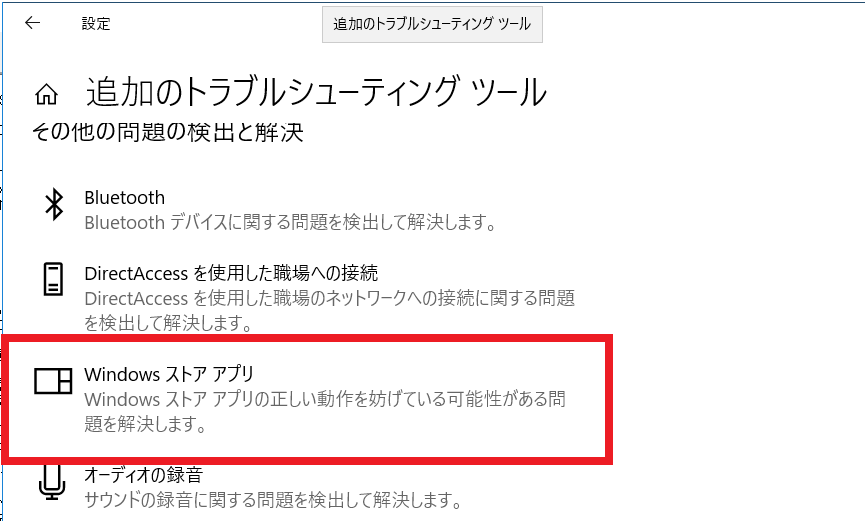
トラブルシューティングツール実行後、タスクマネージャーでCPU負荷率やディスクアクセスが落ち着いたことを確認します。
(6)indowsストアアプリの問題が自動で修復されます。
Microsoft Storeの自動更新を無効化
もしMicrosoft Store の自動更新が不要なら、更新を無効化して改善するか確認します。
以下の手順で自動更新を無効化します。
(1)「ストアアプリ」を実行します。タスクバー内に存在します。
(2)右上のメニュー「・・・」から「設定」を選択。
(3)「アプリを自動的に更新」をオフに設定。
以上でMicrosoft ストアからのアプリの自動更新が無効化となります。この設定でもWindows Updateは更新されます。
グループポリシーで設定する
グループポリシーでMicrosoft Store アプリの自動更新を無効化することも可能です。
グループポリシーとはWindowsの機能で簡単に言うとWindowsの設定をまとめて定義することができる機能です。
主に以下の範囲で設定できるなど柔軟性が高いツールです。
・コンピュータ単位
・設定したユーザのみ対象
・PCにログインするすべてのユーザが対象
PCを使う家族、あるいはWindows ドメインに属するすべてのユーザに適応したい場合などに便利です。Windows Proや Enterprise版では使用できますがWindows home ではグループポリシー機能は使用できません。
(1)コマンドプロンプトあるいはファイル名を指定して実行から gpedit.msc を実行。これでグループポリシエディタが起動する。
(2)以下設定を行う。
「コンピュータの構成」→「管理用テンプレート」→「Windowsコンポーネント」→「ストア」
「更新プログラムの自動ダウンロード 及び自動インストールをオフにする」を無効
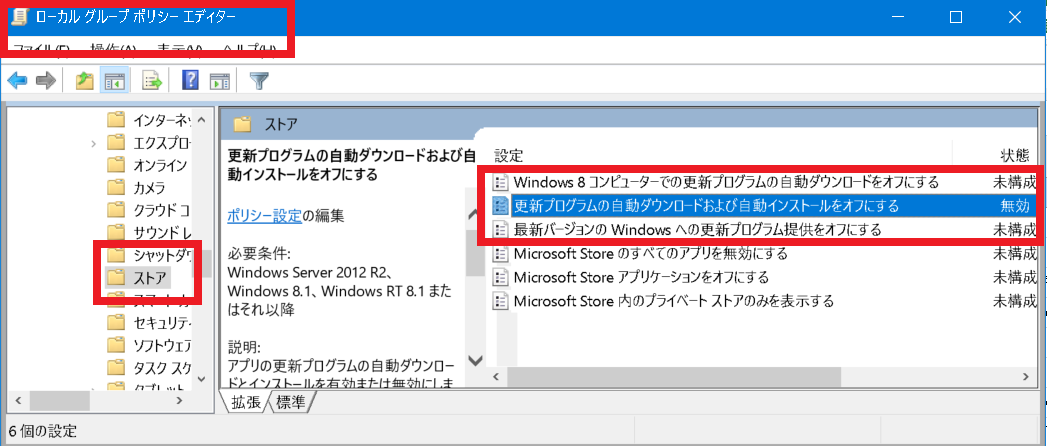
グループポリシーでMicrosoft Storeそのものを無効化する
先ほどはグループポリシーエディタでMicrosoft Store関連のアプリの自動更新を無効化する方法を紹介しましたが、Microsoft Storeそのものを無効化してしまう方法もあります。
「コンピューターの構成」→「管理用テンプレート」 → 「Windowsコンポーネント」 → 「ストア」
「Microsoft Store アプリケーションをオフにする」を「有効」に設定する
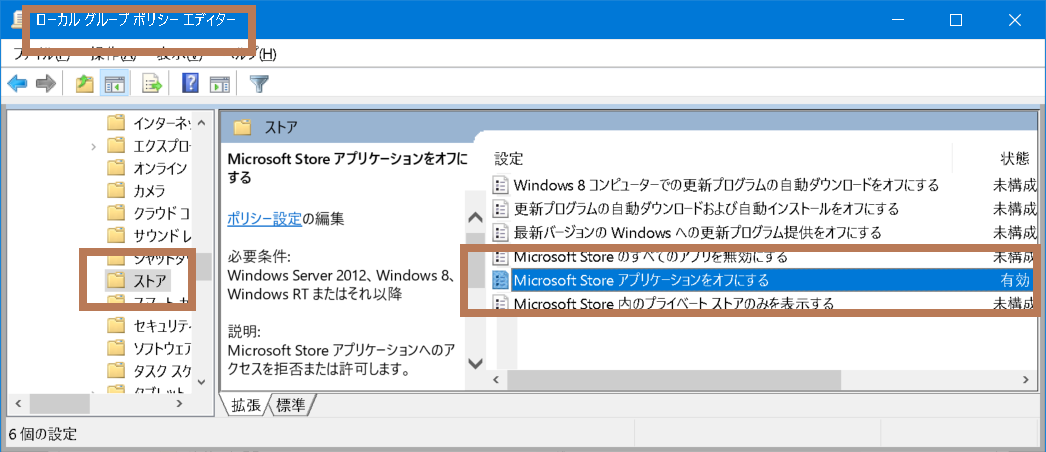
これで wsappx が重くなることはなくなると思いますが、一方で Microsoft Store が使えなくなります。メリット以外にもデメリットが多くなるので注意が必要です。
Windowsのよくある質問 FAQ�
個人的に独自に調査した事項をまとめています。各ベンダーとは全く関係がありません。
内容に誤りがある場合や情報が古くなっている場合があります。その場合でも修正されるとは限りません。
参考としてサイト閲覧ください。万が一誤りがあり損失等が発生しても保証しません。あくまでも自己責任でサイトを閲覧ください。